دانلود مستقیم V2rayN
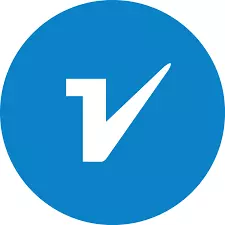
آموزش استفاده از نرم افزار V2rayN در ویندوز
1) پس از دانلود و Extract کردن، وارد پوشه V2RayN شده و مطابق تصویر زیر روی نرم افزار V2rayN کلیک کند. این نرم افزار نیاز به نصب ندارد و با کلیک کردن شما نرم افزار باز میشود.
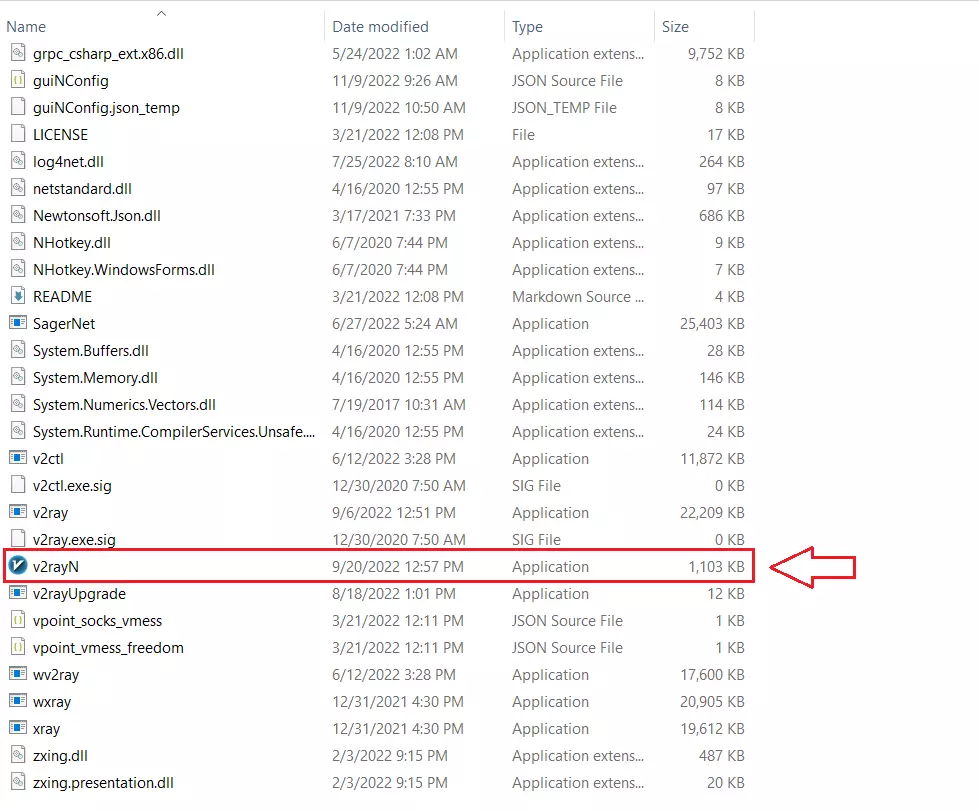
2) در صورتی که نرم افزار باز نشد با کلیک روی آیکن آن در نوار پایین صفحه، پنجره نرم افزار باز خواهد شد.
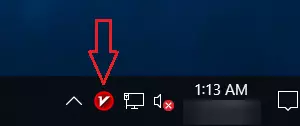
3) زبان پیشفرض V2RayN چینی است. برای تغییر زبان ابتدا روی علامت سوال کلیک کرده و Language : English را انتخاب کنید.
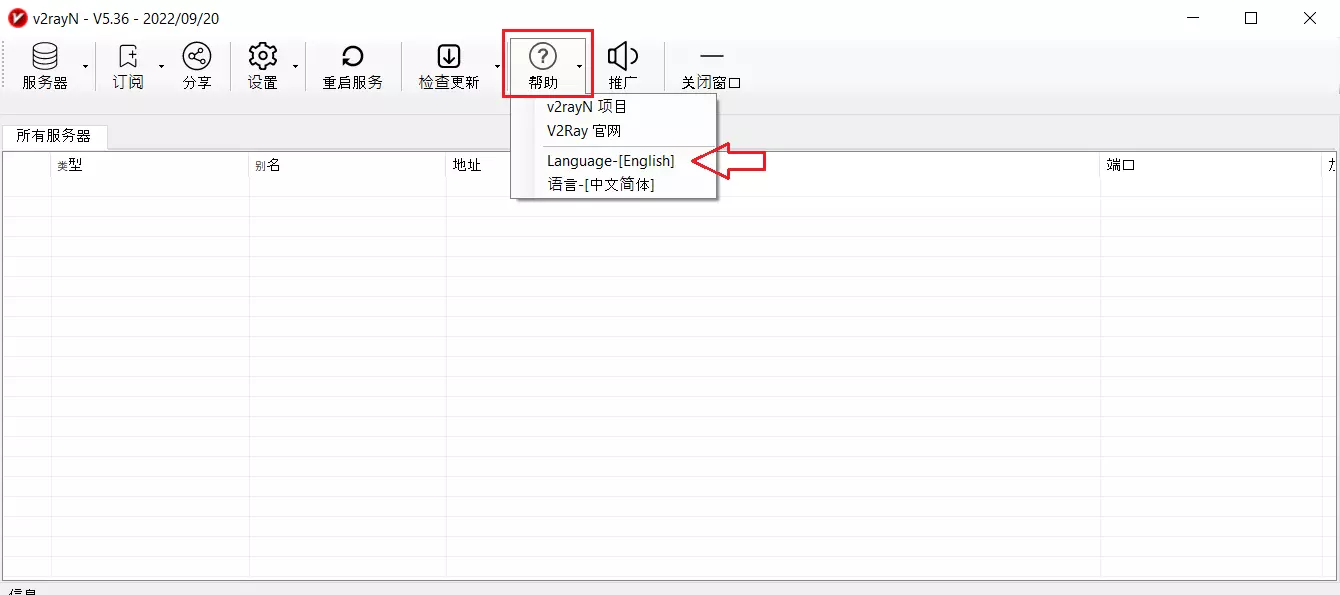
4) برای اعمال این تغییر لازم است تا یکبار برنامه را به صورت کامل بسته و مجددا باز کنید. برای انجام این کار مطابق تصویر روی آیکن V2rayN در نوار پایین صفحه راست کلیک کرده و گزینه آخر را انتخاب کنید.
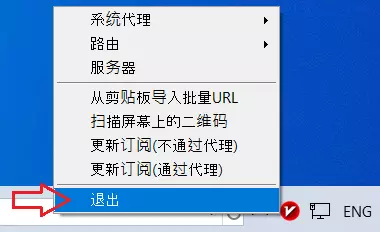
5) حال با باز کردن مجدد برنامه میبینید که زبان به انگلیسی تغییر یافته. در ابتدا صفحه مربوط به Connection های برنامه خالی است. برای ایجاد کانکشن ابتدا بایستی آدرس کانکشن که برای شما ارسال شده را کپی کنید. سپس همانند تصویر روی Servers کلیک کرده و از پنجره باز شده گزینه Import bulk URL from clipboard را انتخاب کنید.
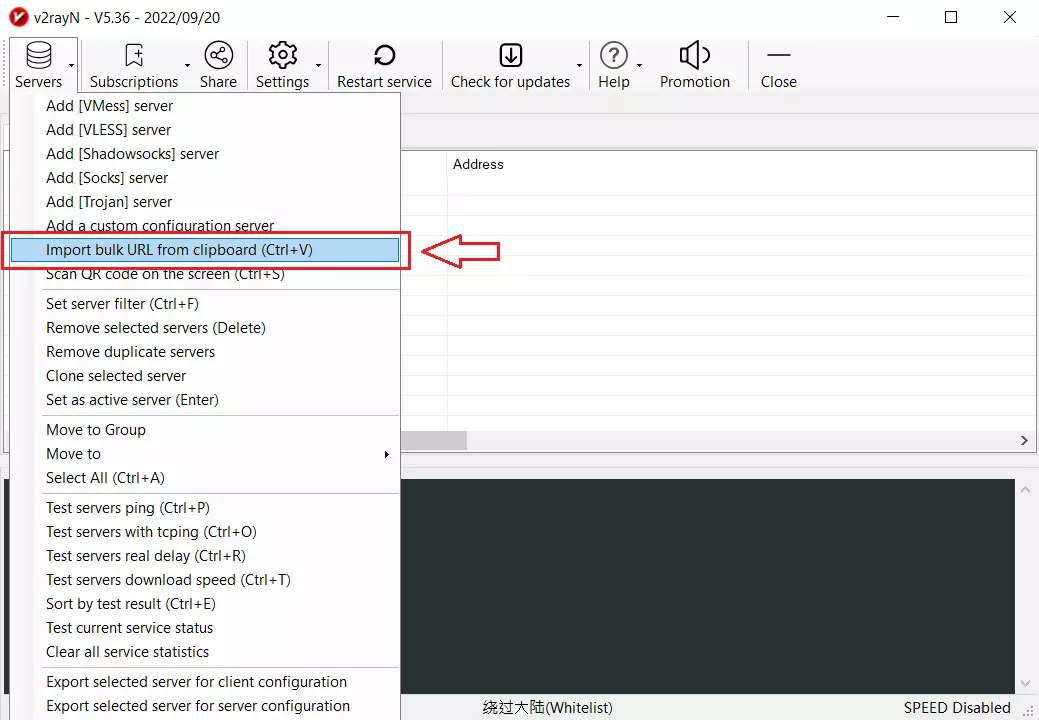
6) مطابق تصویر پیغامی مبنی بر درج موفقیت آمیز کانکشن در V2rayN به شما نمایش داده میشود.روی دکمه OK کلیک کنید.
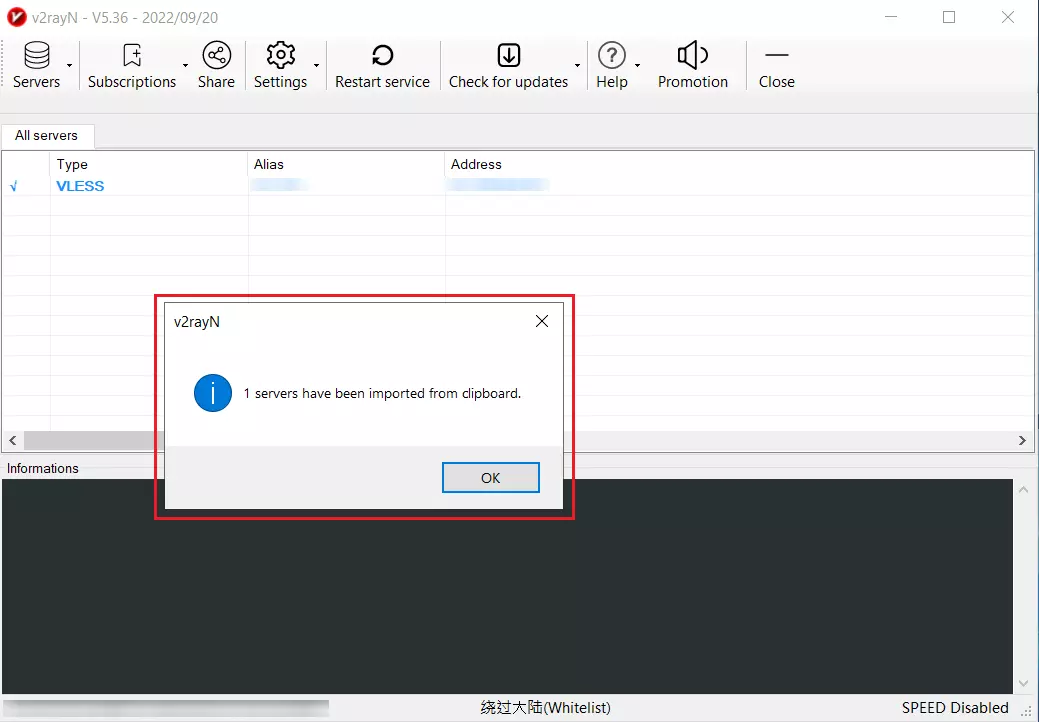
7) کانکشن را انتخاب و دابل کلیک کنید و در پنجره باز شده بدون تغییر گزینهای روی دکمه OK کلیک کنید. حال در قسمت پایین نرم افزار عبارت Configure Successful را مشاهده میکنید. حال اتصال شما برقرار است و میتوانید به تمامی سایتها دسترسی داشته باشید.
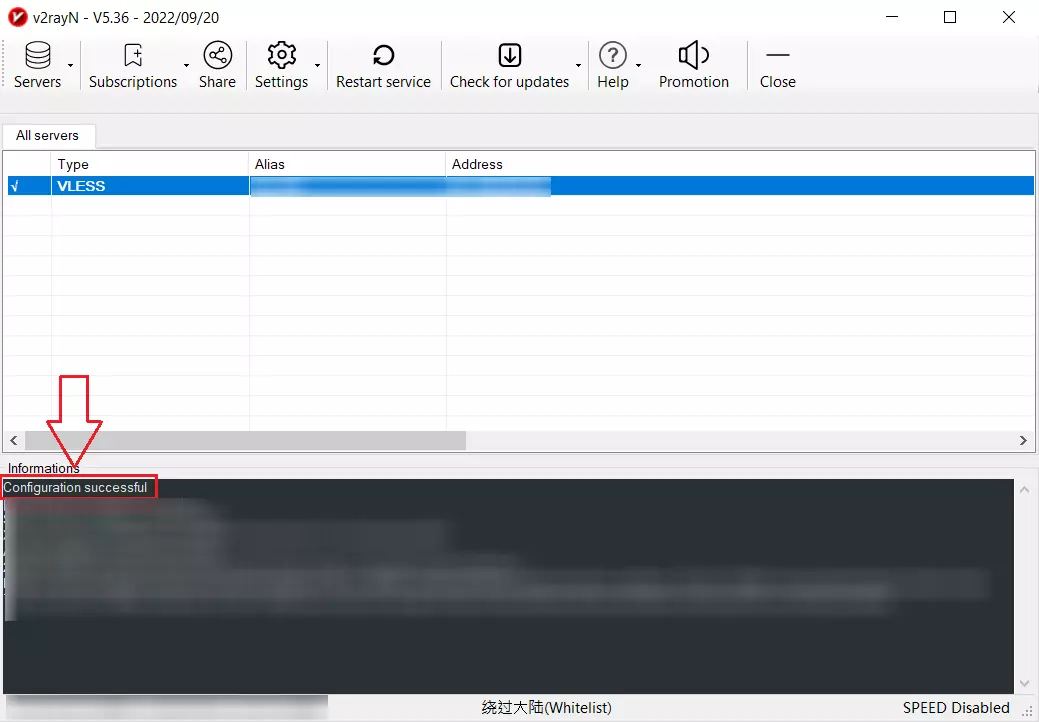
8) برای قطع کانکشن و اتصال به اینترنت عادی بایستی نرم افزار V2rayN را به صورت کلی ببندید. برای این کار از نوار پایین صفحه روی آیکن V2rayN مطابق تصویر راست کلیک کرده و گزینه Exit را انتخاب کنید.
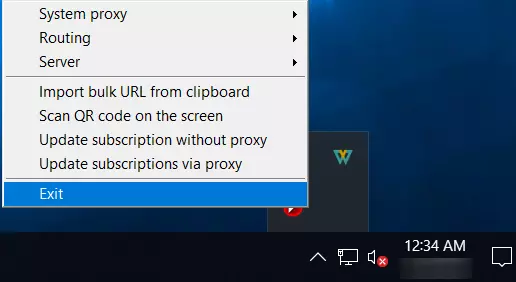
برای دریافت کانکشنها و وی پی ان رایگان ویندوزی در کانال تلگرامی ما عضو شوید.


نظر کاربران
سلام یکی از دوستان اگر وقت داره لطفا ایمیل بزنه کمک کنه که بتونم این فیلترشکن V2rayNرا نصب کنم ممنون
سرور پروکسی توی تنظیمات ویندوز باید بزنیم؟
وااااااای دمت گرم وصل شدددددد
سلام